Для удобства пользователя было взято стандартное меню «Форматирование» характерное для всего семейства Microsoft Office.
Отличительной особенностью данного меню является только кнопка «Размер шрифта», где параметр размера шрифта измеряется не в пунктах, а в условных единицах.
При использовании команды "вставка" для HTML файлов (при просмотре в браузере) происходит непосредственная вставка объектов копируемой страницы.
Ниже приведена шкала перевода из условных единиц в пункты.
| Единицы | |||||||
| Пункты |
Необходимость применения условных единиц вызвана использованием редактора HTML.
Текстовое содержание пособия необходимо сопровождать иллюстрациями. Это могут быть фотографии, рисунки, т.е. растровая или векторная графика. Два последних определения рисунков имеют значение при работе в программах «фотошоп». Их значительное множество, работа в них достаточно сложна. Поэтому дадим короткие рекомендации для обработки рисунков, которую можно cделать в любом из стандартных редакторов: Microsoft Word, Power Point.
На панели редактирования, помимо стандартных команд, можно добавлять рисунки и OLE-объекты
Вставка уже готовых рисунков, форматов Gif и Jpeg, выполняется нажатием кнопки «картинка», где в открывшимся диалоге необходимо указать источник рисунка (место расположения) используя кнопку «Обзор». Вы можете ввести текст для замены, который будет отображаться при наведении на рисунок, а также параметры отображения рисунка относительно страницы.
Интервал по горизонтали и вертикали обеспечивает смещение рисунка на указанную величину без возможности ввода текста в указанную зону. Параметр «Толщина границы» обеспечивает обрисовку рисунка сплошной рамкой указанной толщины.
Иллюстрации к пособию могут быть изготовлены самими (фотографии, рисунки), могут быть взяты из Интернета, отсканированы с рекламного проспекта, из книги, учебника (но не забывайте, что у каждой картинки есть хозяин, особенно из книги или учебника). Как перенести фотографии с цифрового фотоаппарата, вы изучили в ходе подготовки оформления мультимедиа лекций. Повторим некоторые моменты для тех, кто будет работать впервые. Перед тем как вставить иллюстрацию в ЭП, необходимо задать ей определенный размер. Для этого необходимо кликнуть по рис. правой кнопкой мыши выбрать вкладку «размер» и уставить его автоматически или в «ручную» - кликни мышкой по рис. и уменьшай или увеличивай размер после захвата одного из углов рисунка путем нажатия левой кнопкой. Регулировать «яркость», «контрастность», подписать рисунок, обрамить рисунок тенью и произвести другие манипуляции можно используя вкладки правой кнопки мыши «формат рис». Попробуй сам сделать некоторые манипуляции. Для того, чтобы вставить рис. в нужное место в той же вкладке правой кнопки выберите обтекание текстом и «вокруг рамки». Измененный рисунок необходимо сохранить. В электронную оболочку учебника лучше всего вставляются рисунки в формате JPEG или точечный рисунок.

Подпиши рисунок 1., измени размер
Иллюстрации должны носить обучающий характер. Определить характер рисунка должен сам создатель пособия. Для того, чтобы понять трудно ли это сделать, определите характер рис. 1 и характер рис. 2.

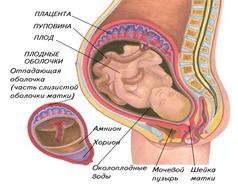
 2015-10-13
2015-10-13 366
366








